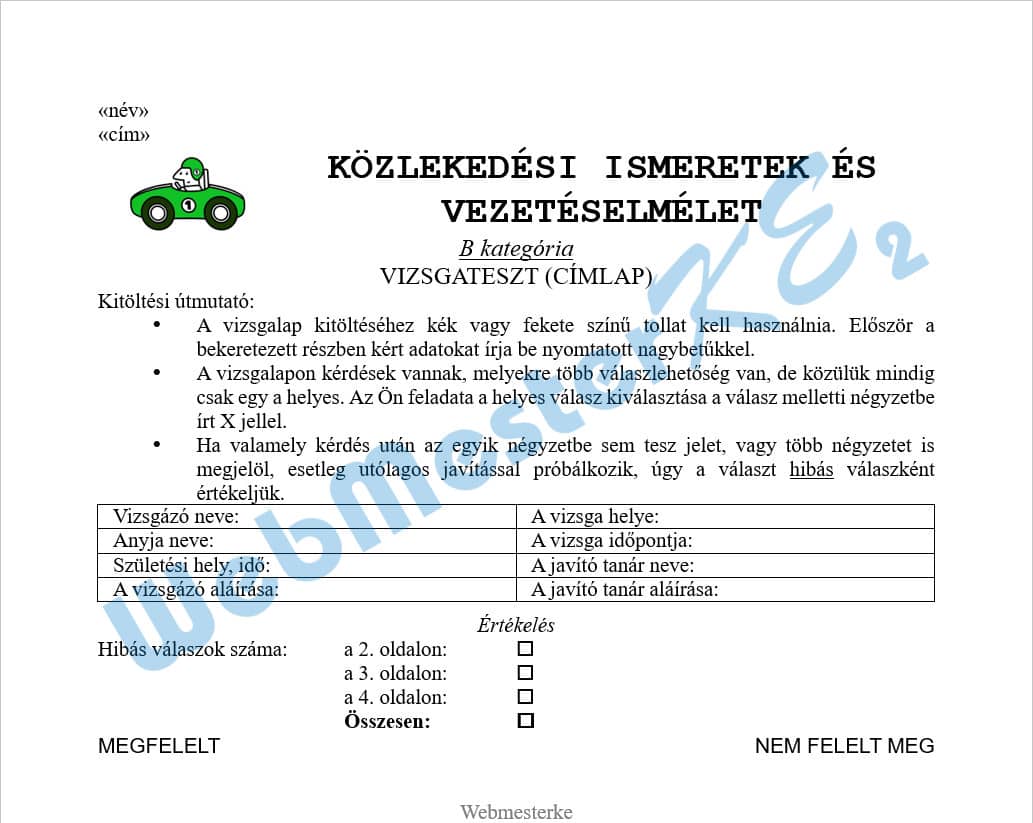Szövegszerkesztés
Microsoft Word 2021
31. feladatsor
Gépeld be és formázd meg az alábbi szöveget!
Az élőlábba írd be a saját neved!
Állíts be egyedi lapméretet!
Mentsd el a formázott fájlt a megadott néven, majd nyomtassa ki a fájlt!
A megadott adatforrás felhasználásával készíts a dokumentumból körlevelet!
A levél elején szerepeljen a név és a cím!
Mentsd el a törzsdokumentumot a megadott néven!
Egyesítés után mentsd a leveleket a megadott néven!
Szöveg begépelése
¶: N; ↵: F + N; →: T
táblázat beszúrása az adott helyre- -
Új táblázat: Oszlopok száma: 2; Sorok száma: 4
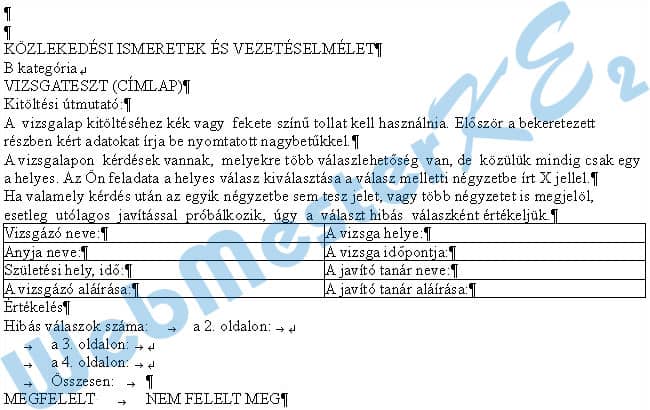
Oldalbeállítás
- 🡦Papírméret lapfül: Szélesség: 21 cm; Magasság: 18 cm; Tájolás: ◉ Fekvő elrendezés;
Margók - (mind a négy): 2 cm
jelöld ki a teljes dokumentumot: C + aMargók - (mind a négy): 2 cm
- 🡦
Betűtípus lapfül: Betűtípus: Times New Roman; Betűméret: 12
1 - 2. bekezdések a körlevél részei, később
3. bekezdés formázása
- 🡦
Behúzás és térköz lapfül: Igazítás: Középre zárt; Behúzás - Bal: 3,5 cm
- 🡦
Betűtípus lapfül: Betűtípus: Courier New; Betűstílus: Félkövér; Betűméret: 22
Kép beillesztése
lépj a bekezdés elejére- -
Kép beszúrása: keresd ki a megadott képet a megadott helyről - Beszúrás
- 🡦
Méret lapfül: ☑ Rögzített méretarány; Szélesség - ◉ Abszolút 2,4 cm
a Magasság automatikusan igazodik
A szöveg körbefuttatása lapfül: Körbefuttatás stílusa: A szöveg elé
a Magasság automatikusan igazodik
A szöveg körbefuttatása lapfül: Körbefuttatás stílusa: A szöveg elé
Elhelyezés lapfül: Vízszintesen - ◉ Abszolút helyzet - 3,6 cm Ettől jobbra: Margó;
Függőlegesen - ◉ Abszolút helyzet - 0,2 cm Ez alatt: Bekezdés
Függőlegesen - ◉ Abszolút helyzet - 0,2 cm Ez alatt: Bekezdés
4. bekezdés formázása
- 🡦
Behúzás és térköz lapfül: Igazítás: Középre zárt
- 🡦
Betűtípus lapfül: Betűméret: 14
jelöld ki a „B kategória” szöveget- 🡦
Betűtípus lapfül: Betűstílus: Dőlt; Aláhúzás típusa: Szimpla
5. bekezdés formázása
6 - 8. bekezdés formázása
- -
Új listajel megadása: Szimbólum...
- 🡦
Szimbólum: Betűtípus: Wingdings - válassz egy hasonló szimbólumot
Behúzás és térköz lapfül: Igazítás: Sorkiegyenlítés;
Behúzás - Bal: 1,1 cm; Speciális: Első sor Mértéke: 0,9 cm
jelöld ki a „hibás” szövegetBehúzás - Bal: 1,1 cm; Speciális: Első sor Mértéke: 0,9 cm
- 🡦
Betűtípus lapfül: Aláhúzás típusa: Szimpla
9. bekezdés - Táblázat formázása
10. bekezdés formázása
- 🡦
Behúzás és térköz lapfül: Igazítás: Középre zárt; Térköz - Előtte: 6 pt
- 🡦
Betűtípus lapfül: Betűstílus: Dőlt
11. bekezdés formázása
- 🡦
Behúzás és térköz lapfül: Tabulátorok...
a 2. tabulátor után a négyzet beillesztése:Tabulátorok: Pozíció: 5 cm; - (Igazítás: ◉ Balra); - (Kitöltés: ◉ Nincs) - Felvétel
Pozíció: 8,5 cm; - (Igazítás: ◉ Balra); - (Kitöltés: ◉ Nincs) - Felvétel
Pozíció: 8,5 cm; - (Igazítás: ◉ Balra); - (Kitöltés: ◉ Nincs) - Felvétel
- -
Szimbólumok lapfül: Betűtípus: Wingdings - válassz egy hasonló szimbólumot
a beillesztett szimbólumot jelöld ki; C + c a másik három sorban a 2. tabulátor után is illeszd be; C + v
jelöld ki az utolsó sort (Összesen: )
- 🡦
Betűtípus lapfül: Betűstílus: Félkövér
12. bekezdés formázása
- 🡦
Behúzás és térköz lapfül: Tabulátorok...
Tabulátorok: Pozíció: 17 cm; - Igazítás: ◉ Jobbra; - (Kitöltés: ◉ Nincs) - Felvétel
Élőláb készítése
írd be a neved
Dokumentum mentése
Mentés másként: őa Mentés másként ablakban a mentés helyének, fájl nevének megadása - Mentés
Dokumentum nyomtatása
-megadott nyomtató kiválasztása - Nyomtatás
1 - 2. bekezdés formázása - körlevél beállításai
- -
Adatbázis fájl csatolása:
- -
keresd ki a megadott fájlt - Megnyitás
Adatmezők beillesztése:
kattints az 1. bekezdésben:
- -
kattints a 2. bekezdésben:
- -
Körlevél egyesítése:
- -
Egyesítés új dokumentumba?: ◉ Mind
Egyesített dokumentum mentése:Mentés másként: ő
a Mentés másként ablakban a mentés helyének, fájl nevének megadása - Mentés
A kész dokumentum